iCloud mit seiner Fähigkeit, 5 GB kostenlose Daten zu speichern, ist ein Segen für diejenigen, die jeden besonderen Moment ihres Lebens auf iPhone und iPad anklicken. Wenn Sie ein iPhone oder iPad mit weniger Speicherplatz verwenden, müssen Sie Ihre Fotos und Videos auf iCloud hochladen. Abgesehen davon möchte ein intelligenter Benutzer auf seinen/ihren Fotos auf jedem der Geräte zugreifen.
Darüber hinaus kann iCloud Photos Ihre visuellen Inhalte komprimieren; Dadurch wird Speicherplatz auf Ihrem iPhone oder iPad frei. Lassen Sie uns zunächst sehen, wie Sie Fotos von iPhone, iPad, Mac und iCloud.com in iCloud-Fotos hochladen können.
Wenn Sie Ihre Fotos und Videos mit iCloud-Fotos synchronisieren, können Sie mit einer einzigen Apple-ID auf all Ihren iOS-Geräten und Ihrem Mac darauf zugreifen. Wenn Sie ein neues iOS- oder Mac-Gerät haben oder diese Funktion erkunden möchten, können Sie einer einfachen Methode folgen.
Einrichten und Verwenden der iCloud-Fotobibliothek auf iPhone, iPad , und Mac
Zunächst müssen Sie iCloud-Fotos (oder die iCloud-Fotobibliothek) auf Ihrem iPhone und iPad einrichten.
Bevor Sie dem Vorgang folgen, müssen Sie Ihr iPhone und iPad sichern. Gleichzeitig ist es ratsam, Ihre Geräte auf die neueste iOS- und macOS-Softwareversion zu aktualisieren.
iCloud-Fotos auf iPhone und iPad aktivieren
Verbinden Sie Ihr iPhone/iPad mit einem Wi-Fi-Netzwerk und befolgen Sie die unten angegebenen Schritte.
Schritt 1. Starten Sie Einstellungen auf Ihrem iOS-Gerät.
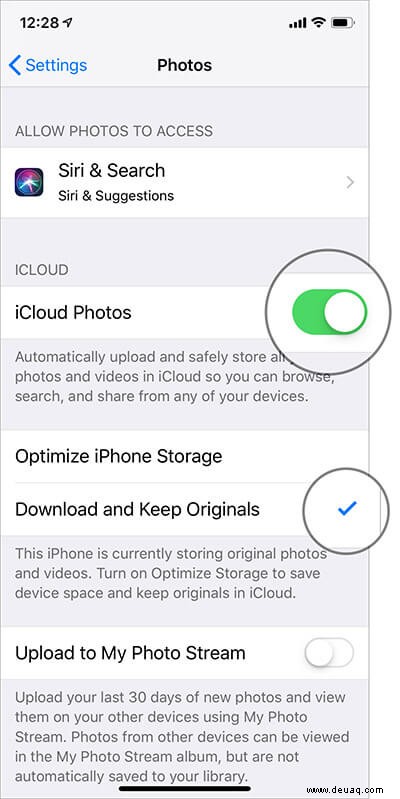
Schritt #2. Wischen Sie nach unten und tippen Sie auf Fotos.
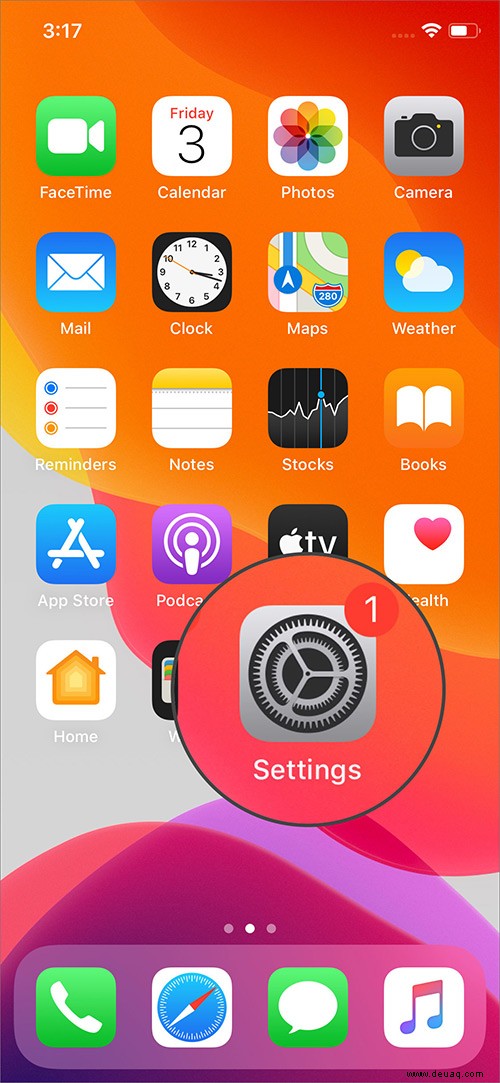
Schritt #3. Jetzt einschalten Schalter neben iCloud-Fotos im Abschnitt ICLOUD.
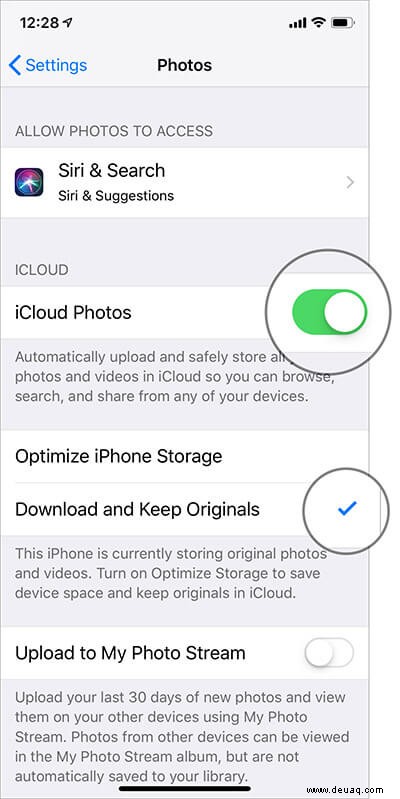
Nach kurzer Zeit wird Ihre Fotos-App mit iCloud-Fotos synchronisiert.
Wenn Sie iCloud-Fotos aktivieren, werden Sie aufgefordert, entweder den iPhone-Speicher zu optimieren oder Originale herunterzuladen und aufzubewahren. Sie sollten die erste Option auswählen, d. h. iPhone-Speicher optimieren. Wenn Ihr iPhone oder iPad über mehr Speicherplatz verfügt, können Sie Originale herunterladen und behalten. auswählen
Falls Ihre iCloud mehr Speicherplatz benötigt, blinkt eine Meldung auf dem Bildschirm Ihres Geräts, in der Sie aufgefordert werden, auf Upgrade-Optionen zu tippen. Wenn Sie kein Upgrade durchführen möchten, können Sie auf die Schaltfläche Abbrechen tippen
iCloud-Fotos auf dem Mac aktivieren
Schritt 1. Starten Sie die Fotos-App auf Ihrem Mac.
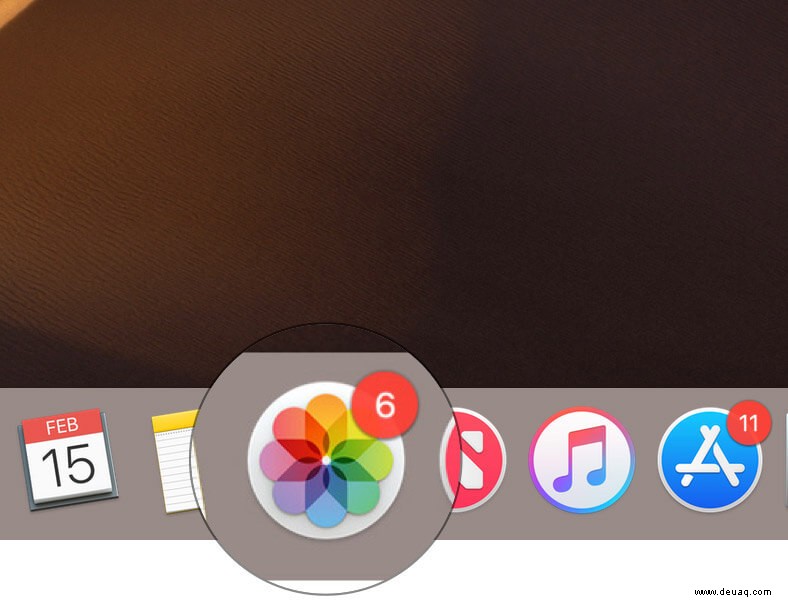
Schritt #2. Klicken Sie anschließend auf Fotos im Menü oben links. Klicken Sie dann auf Einstellungen.
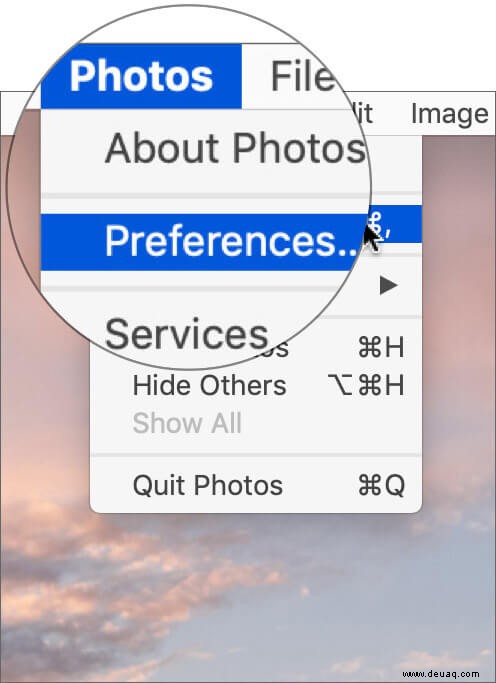
Standardmäßig zeigt Ihr Mac die Registerkarte „Allgemein“ an. Sie müssen auf den iCloud-Tab klicken , das sich neben dem General befindet.
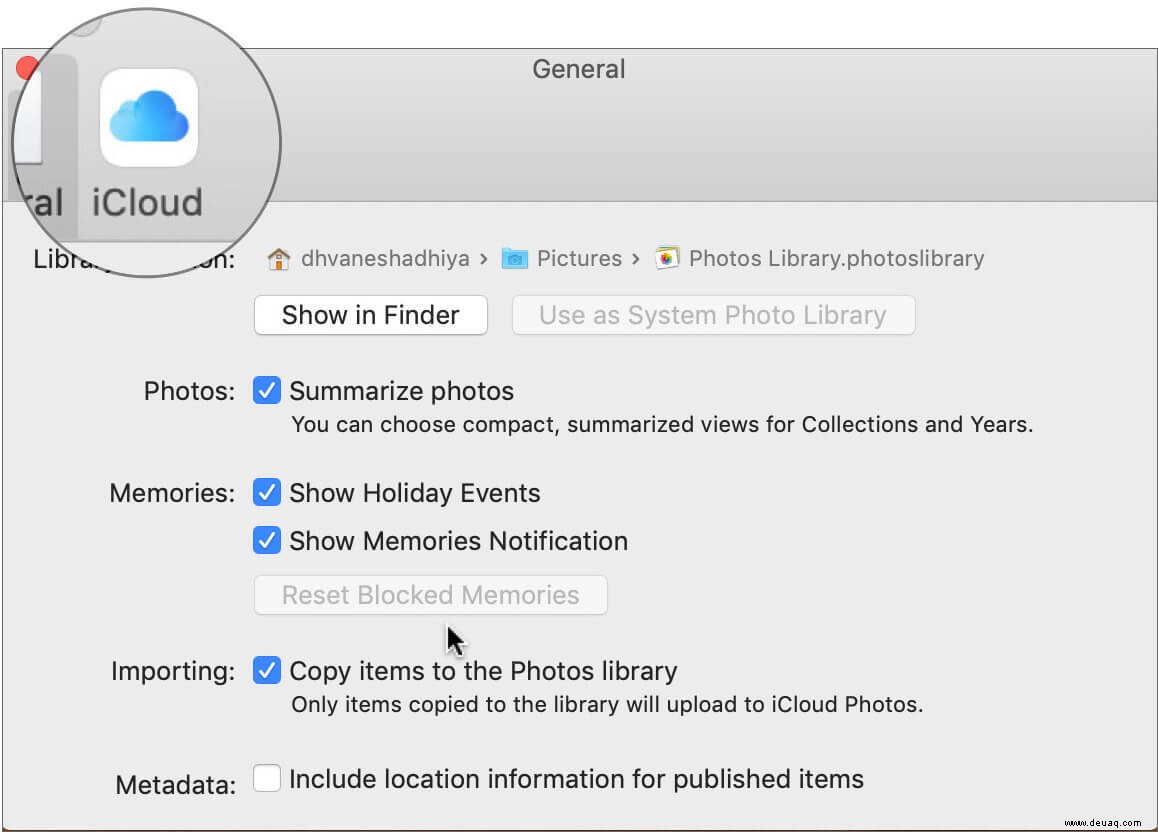
Schritt #3. Klicken Sie nun auf das Kästchen neben iCloud-Fotos (oder iCloud Photo Library, wenn Ihr macOS nicht aktualisiert ist).
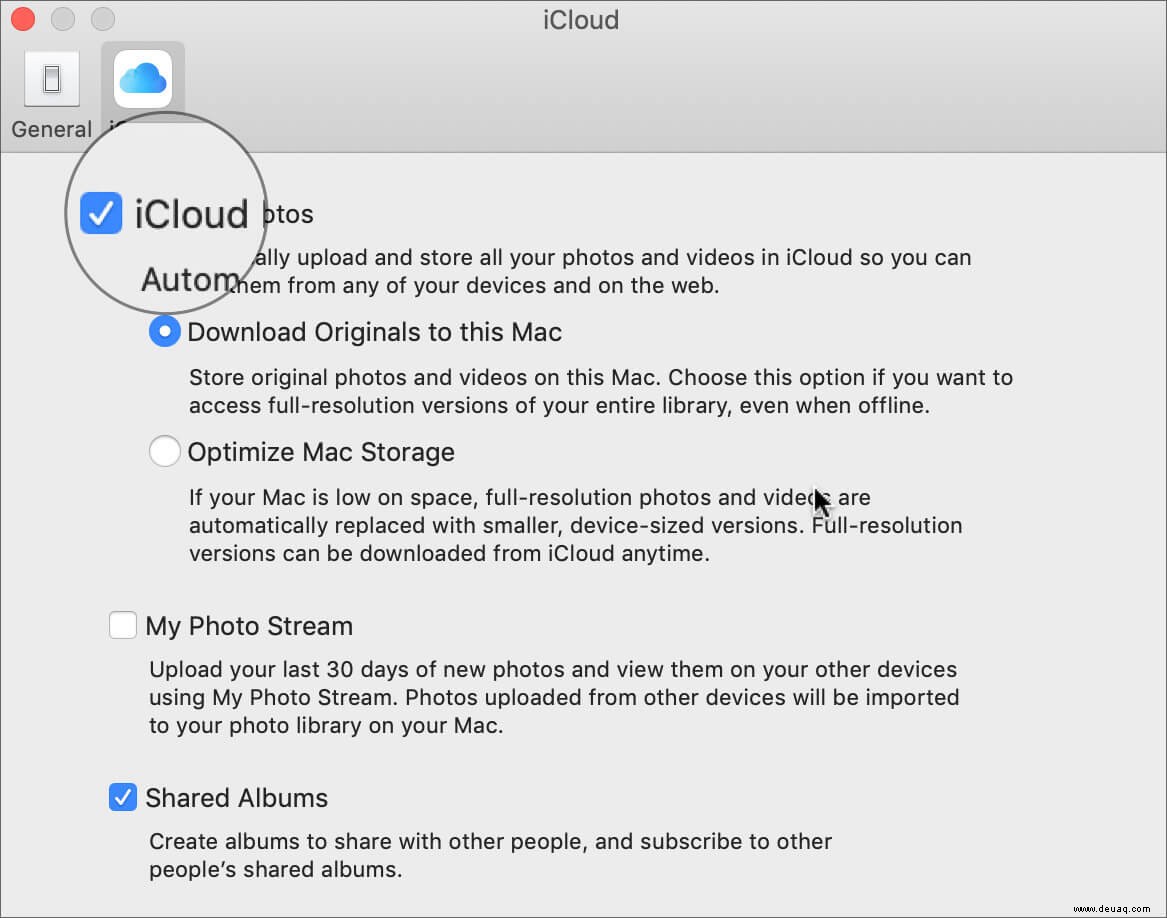
- Vergessen Sie nicht, auf das Optionsfeld „Mac-Speicher optimieren“ zu klicken. Dadurch werden Ihre Fotos und Videos in voller Auflösung durch kleinere Versionen in Gerätegröße ersetzt. Du kannst jederzeit Vollauflösungsversionen von iCloud herunterladen
- Das Hochladen Ihrer Fotos und Videos auf iCloud-Fotos kann einige Stunden oder Tage dauern. Diese Dauer hängt von der Größe der Foto- und Videobibliothek ab. Sie können den Status Ihrer hochgeladenen Fotos unten in Ihrer Fotos-App auf dem Mac sehen. Möchten Sie den Status auf dem iPhone/iPad sehen? Überprüfen Sie die Fotos-Einstellungen auf Ihrem iOS-Gerät
- Wenn Sie Ihre Fotos oder Videos versehentlich löschen, können Sie sie aus dem Ordner "Zuletzt gelöscht" wiederherstellen
- Auch wenn Sie Ihre Fotos mit iCloud synchronisieren, ist es ratsam, eine Sicherungskopie Ihrer Fotos zu erstellen. Falls Ihrer iCloud etwas zustößt, verlieren Sie alle Ihre Erinnerungen
So laden Sie Fotos auf iCloud Photos auf dem Mac hoch
Es ist ganz einfach! Ziehen Sie Ihre Fotos und Videos einfach per Drag-and-Drop in deine Fotos-Mediathek auf dem Mac.
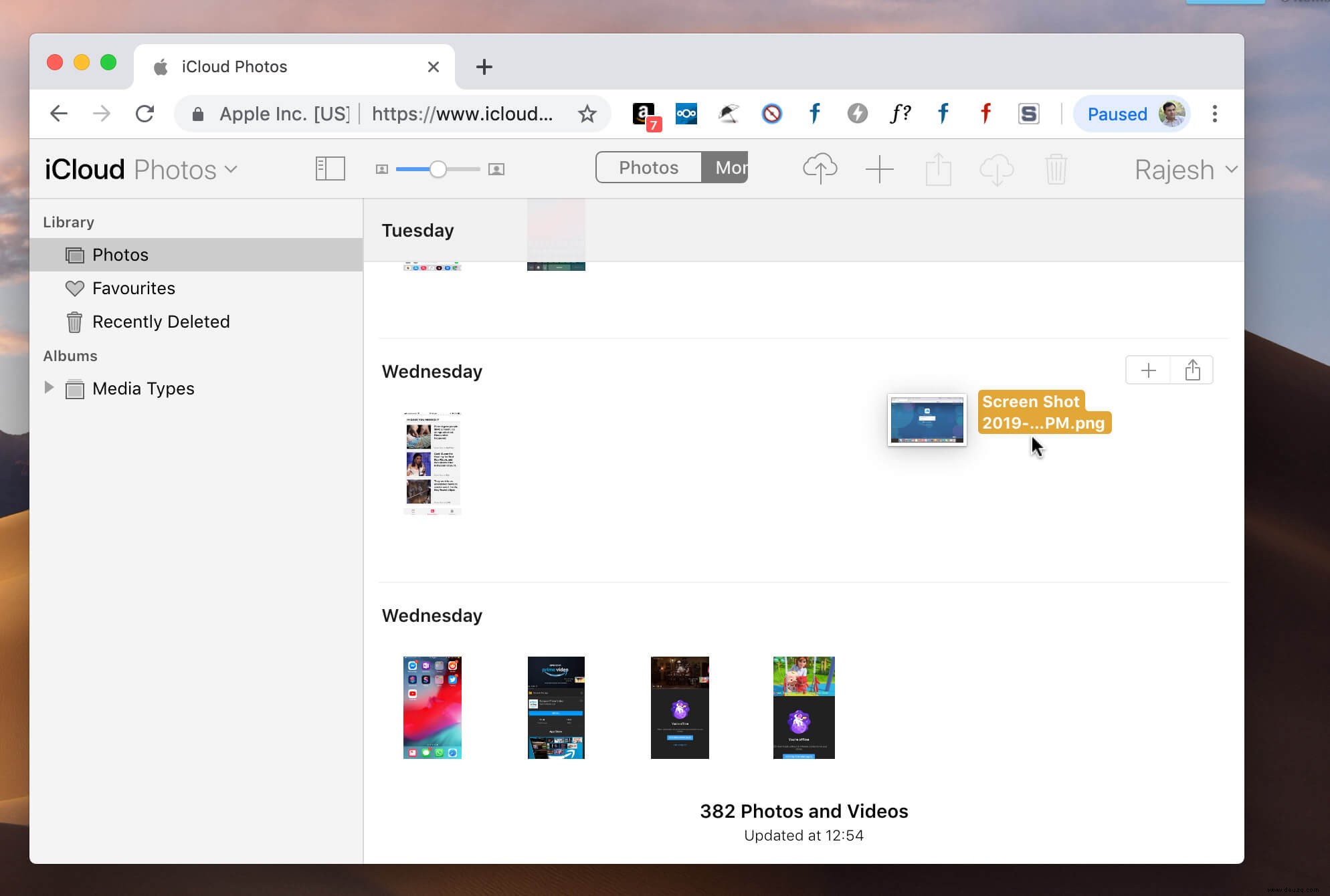
Wie man Fotos auf iCloud.com hochlädt
Schritt 1. Öffnen Sie www.icloud.com im Webbrowser Ihres Mac- oder Windows-Computers.
Schritt #2. Melden Sie sich mit Ihrer Apple-ID und Ihrem Passwort an. Wenn Sie die Zwei-Faktor-Authentifizierung eingerichtet haben, müssen Sie einen sechsstelligen Code verwenden, den Sie auf Ihrem iPhone erhalten haben.
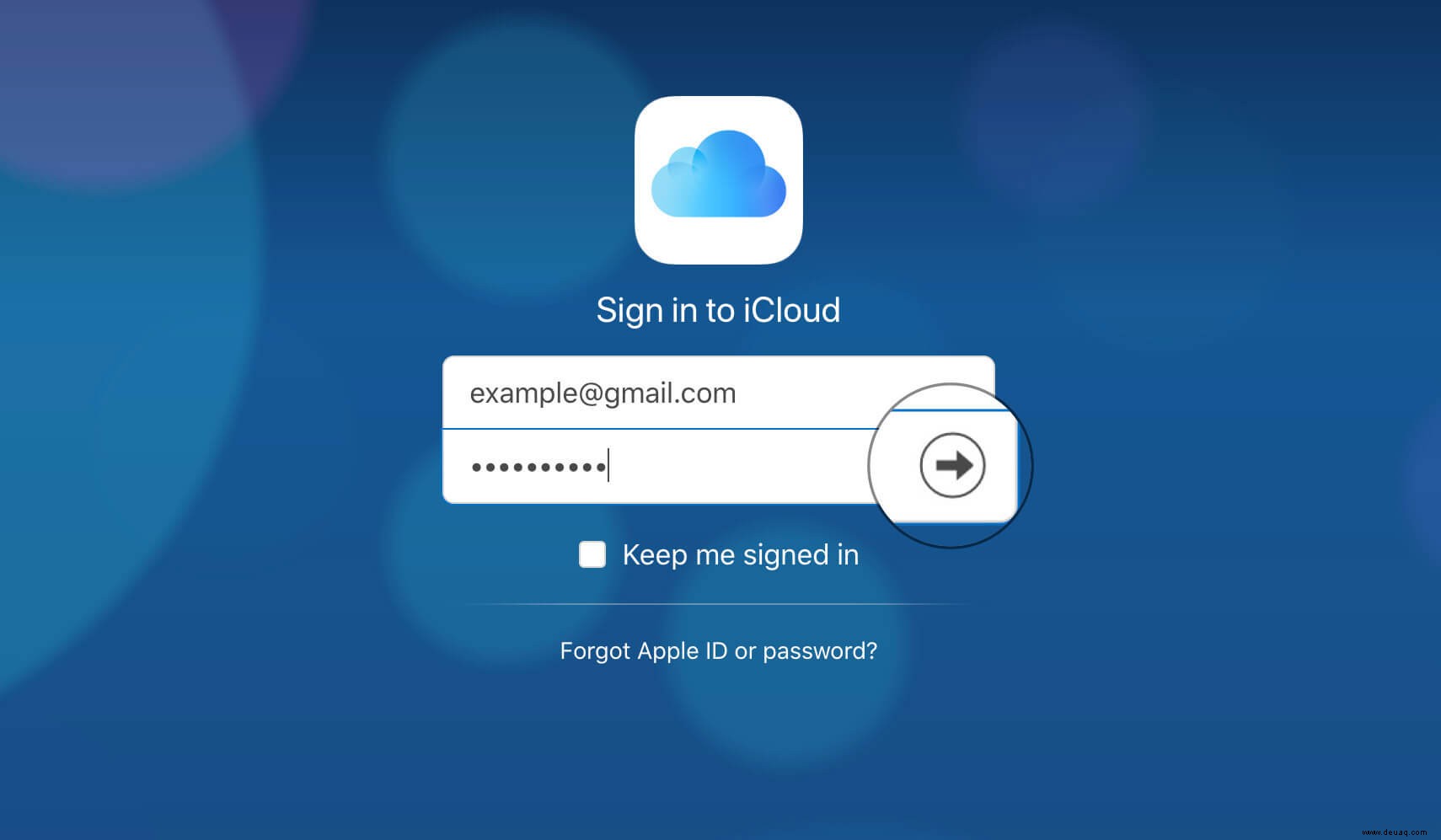
Schritt #3. Klicken Sie auf Fotos.
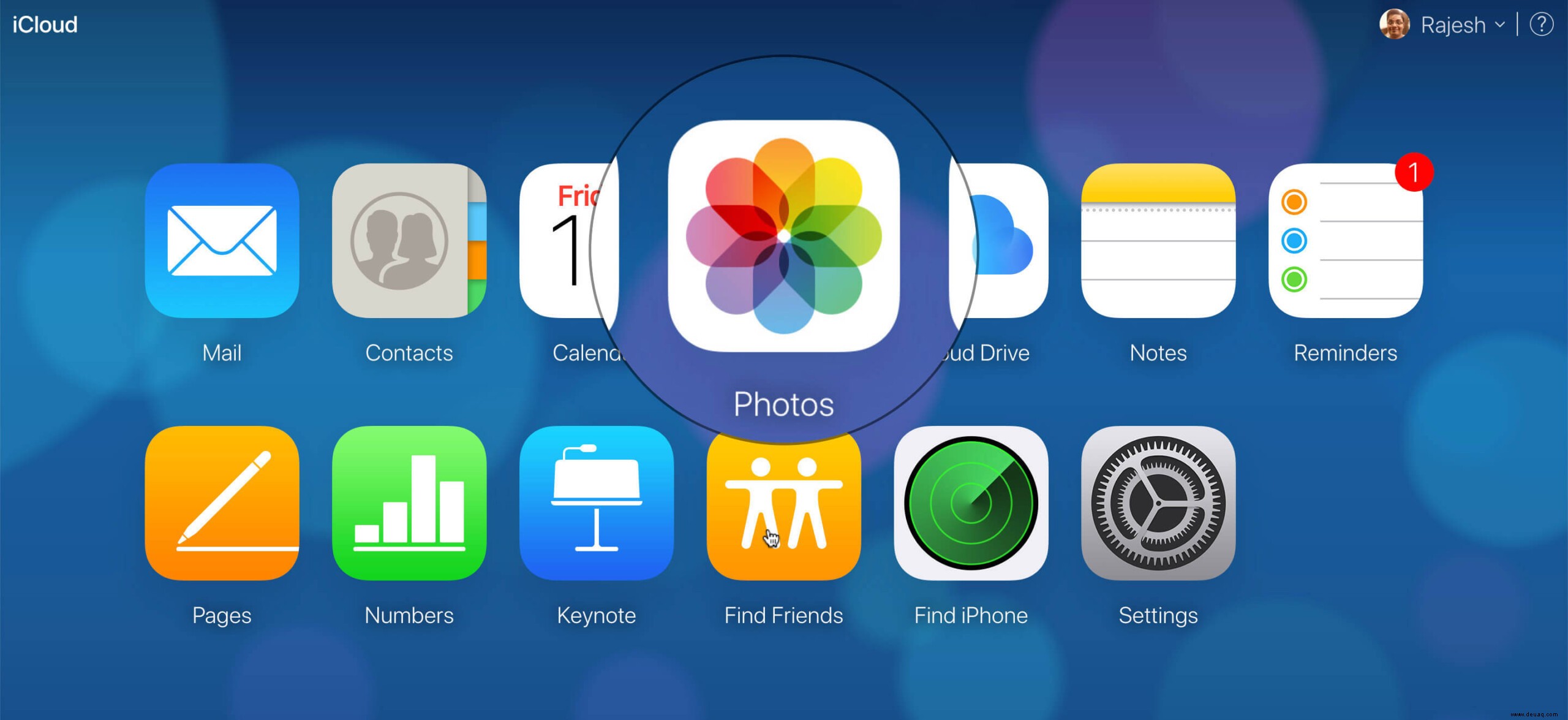
Wenn Sie ein Anfänger sind, müssen Sie etwas Geduld zeigen, da Fotos auf iCloud einige Zeit brauchen kann, um iCloud Fotos zu starten.
Schritt #4. Klicken Sie auf das Wolkensymbol mit einem Pfeil nach oben im Inneren. Ein Dialogfeld wird geöffnet; Sie müssen Fotos auswählen und hochladen sie.
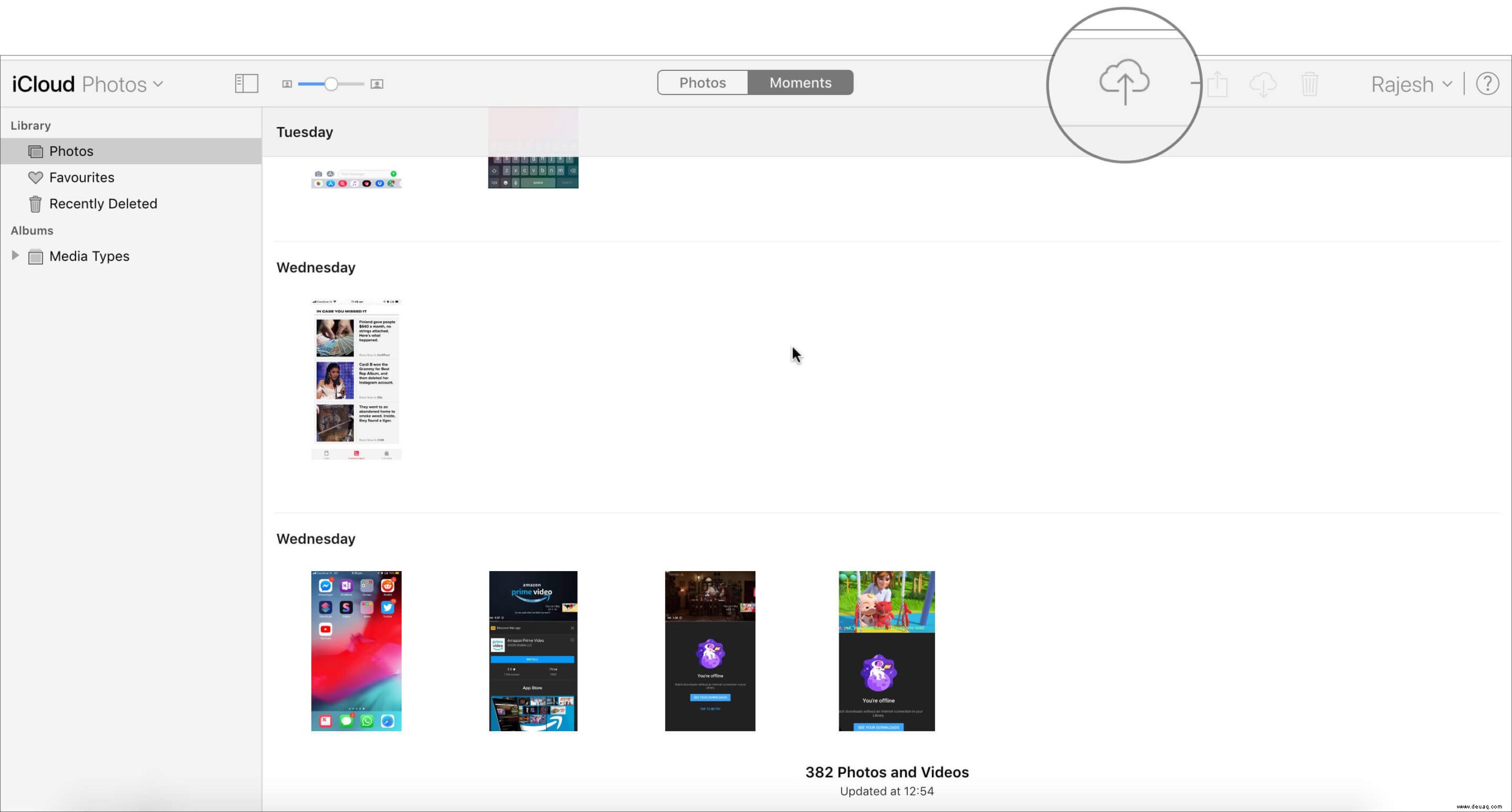
Das ist es!
Zusammenfassend…
iCloud Photos ist der beste Weg, um Ihre Fotos und Videos mit allen iOS- und Mac-Geräten synchron zu halten. Egal, wo Sie sich auf dieser Erde befinden, Sie können mit iCloud Photos auf Ihre visuellen Inhalte zugreifen.
Verwandte Beiträge:
- Gelöschte Dateien aus iCloud wiederherstellen
- So verwenden Sie die iCloud-Musikbibliothek
- iCloud-Fotomediathek deaktivieren
- So übertragen Sie Google Fotos auf iCloud-Fotos